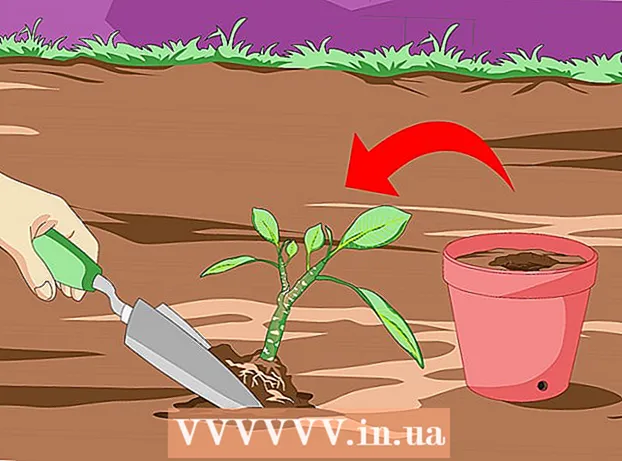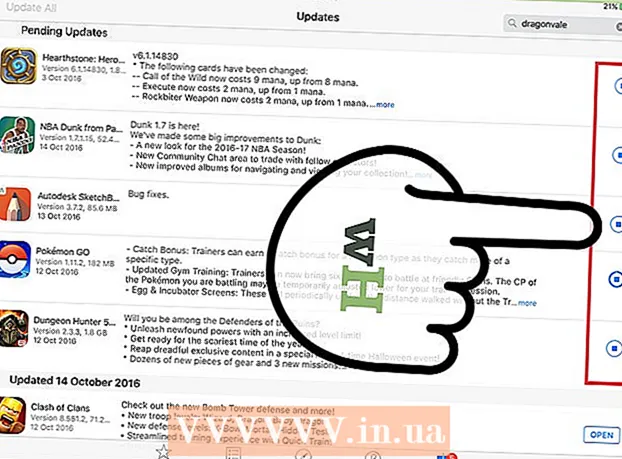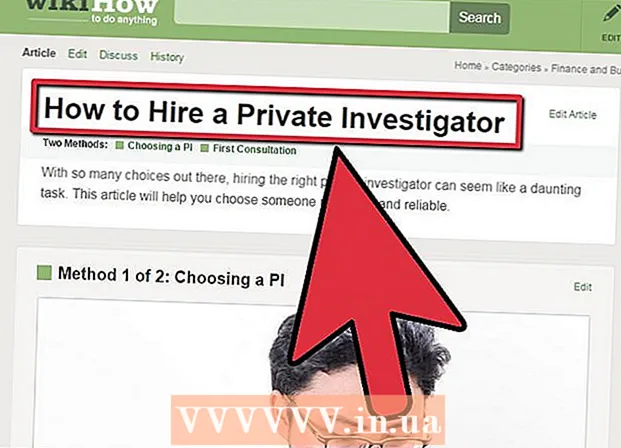ກະວີ:
Laura McKinney
ວັນທີຂອງການສ້າງ:
1 ເດືອນເມສາ 2021
ວັນທີປັບປຸງ:
14 ເດືອນພຶດສະພາ 2024
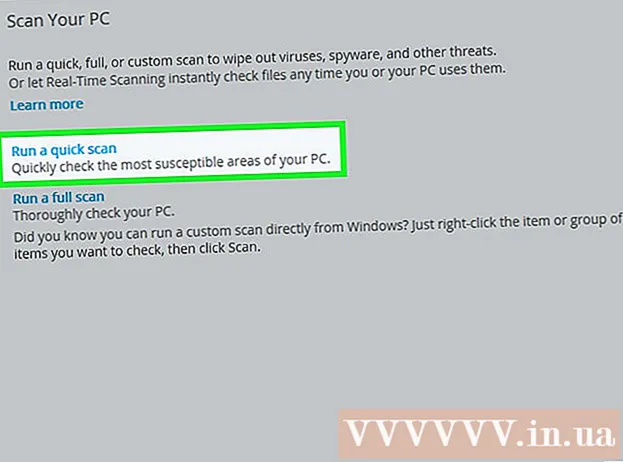
ເນື້ອຫາ
ນີ້ແມ່ນບົດຂຽນທີ່ແນະ ນຳ ທ່ານກ່ຽວກັບວິທີການຟື້ນຟູແຖບເຄື່ອງມືທີ່ເຊື່ອງໄວ້ໃນ browser ຂອງຄອມພິວເຕີຂອງທ່ານ. ທ່ານສາມາດເຮັດສິ່ງນີ້ໄດ້ໃນ Chrome, Firefox, Microsoft Edge, Internet Explorer, ແລະ Safari. ເຖິງຢ່າງໃດກໍ່ຕາມ, ຍ້ອນວ່າໂປແກຼມທ່ອງເວັບຢູ່ໃນໂທລະສັບບໍ່ອະນຸຍາດໃຫ້ເພີ່ມແຖບເຄື່ອງມື, ຄຳ ແນະ ນຳ ຂ້າງລຸ່ມນີ້ບໍ່ສາມາດໃຊ້ໄດ້.
ຂັ້ນຕອນ
ວິທີທີ່ 1 ຂອງ 5: ໃນ Google Chrome
ມີໄອຄອນສີແດງ, ສີເຫຼືອງ, ສີຂຽວ, ແລະສີຟ້າ.
ຢູ່ລຸ່ມຊື່ແຖບເຄື່ອງມືເພື່ອປ່ຽນເປັນ On

. ນີ້ຊ່ວຍໃຫ້ການເບິ່ງເຫັນຂອງແຖບເຄື່ອງມືພ້ອມກັບແຖບເລື່ອນຂ້າງລຸ່ມນີ້ທີ່ເວົ້າວ່າ "ສະແດງປຸ່ມຢູ່ຕິດກັບແຖບທີ່ຢູ່".- ທ່ານສາມາດເຮັດແບບນີ້ໄດ້ອີກເທື່ອ ໜຶ່ງ ສຳ ລັບແຖບເຄື່ອງມືທີ່ຫຼົງທາງຫຼືເຊື່ອງໄວ້ໂດຍການກົດປຸ່ມລູກສອນ "ກັບຄືນ" ໃນແຈເບື້ອງຊ້າຍດ້ານເທິງຂອງເມນູແລະຈາກນັ້ນເລືອກບໍລິການອື່ນ.
(ຕັ້ງຄ່າ). ກົດປຸ່ມເຄື່ອງມືທີ່ຢູ່ແຈເບື້ອງຂວາເທິງຂອງ ໜ້າ ຈໍ Internet Explorer ເພື່ອເປີດລາຍຊື່ຕົວເລືອກ.
ກົດ ຈັດການສ່ວນເສີມ (ຈັດການການຂະຫຍາຍ) ຢູ່ທາງເທິງຂອງເມນູເລື່ອນລົງເພື່ອເປີດ ໜ້າ ຕ່າງ ໃໝ່.

ກົດບັດ ແຖບເຄື່ອງມືແລະການຂະຫຍາຍ (ແຖບເຄື່ອງມືແລະການຂະຫຍາຍ) ຢູ່ເບື້ອງຊ້າຍຂອງ ໜ້າ ຕ່າງ.
ຊອກຫາແຖບເຄື່ອງມືທີ່ທ່ານຕ້ອງການເປີດ ນຳ ໃຊ້. ເລື່ອນພາບຜ່ານບ່ອນນີ້ເພື່ອຊອກຫາແຖບເຄື່ອງມືທີ່ທ່ານຕ້ອງການໃຊ້.

ເລືອກແຖບເຄື່ອງມື. ກົດເພື່ອເລືອກແຖບເຄື່ອງມືທີ່ທ່ານຕ້ອງການໃຊ້.
ກົດ ເປີດໃຊ້ງານ (ເປີດໃຊ້ງານ) ຢູ່ແຈເບື້ອງຂວາລຸ່ມຂອງ ໜ້າ ຕ່າງເພື່ອເປີດແຖບເຄື່ອງມື.
- ທ່ານສາມາດເຮັດສິ່ງນີ້ໄດ້ດ້ວຍແຖບເຄື່ອງມືທີ່ທ່ານຕ້ອງການເປີດໃຊ້ງານ.
ກົດ ປິດ (ປິດ) ຢູ່ແຈເບື້ອງຂວາລຸ່ມຂອງ ໜ້າ ຈໍເພື່ອປິດ ໜ້າ ຕ່າງ Add-Ons.
ເປີດແຖບເຄື່ອງມືເລີ່ມຕົ້ນດ້ວຍວິທີຕໍ່ໄປນີ້:
- ກົດປຸ່ມ Alt.
- ກົດ ເບິ່ງ (ເບິ່ງ) ຢູ່ແຈເບື້ອງຊ້າຍດ້ານເທິງຂອງ ໜ້າ ຕ່າງ.
- ເລືອກ ແຖບເຄື່ອງມື (ແຖບເຄື່ອງມື)
- ກວດເບິ່ງຕົວເລືອກຕ່າງໆ ແຖບເມນູ (ແຖບເມນູ)
- ເຮັດຊ້ ຳ ອີກ ສຳ ລັບແຖບເຄື່ອງມືອື່ນໆ.
ການສະແກນໄວຣັດ. ຖ້າແຖບເຄື່ອງມືຂອງທ່ານຍັງເຮັດວຽກບໍ່ຖືກຕ້ອງ, ອາດຈະເປັນໄປໄດ້ທີ່ຄອມພິວເຕີຂອງທ່ານມີໄວຣັດ. ສະແກນຄອມພິວເຕີຂອງທ່ານດ້ວຍຊອບແວປ້ອງກັນໄວຣັດຂອງທ່ານເພື່ອກວດເບິ່ງມັນ. ຖ້າຄອມພິວເຕີມີໄວຣັດ, ມັນມັກຈະຂ້າມັນ ສຳ ລັບທ່ານ. ໂຄສະນາ
ຄຳ ແນະ ນຳ
- ແຖບເຄື່ອງມືບໍ່ໄດ້ຖືກປະຕິບັດສະ ເໝີ ຈາກເວີຊັນຂອງຕົວທ່ອງເວັບໄປຫາອີກຊຸດ ໜຶ່ງ. ຖ້າທ່ານໄດ້ອັບເດດບຼາວເຊີຂອງທ່ານໃນມໍ່ໆນີ້, ແຖບເຄື່ອງມືອາດຈະບໍ່ສາມາດໃຊ້ໄດ້ອີກຕໍ່ໄປ.
ຄຳ ເຕືອນ
- ບາງແຖບເຄື່ອງມືຈະເຮັດໃຫ້ຕົວທ່ອງເວັບຂອງທ່ານຊ້າລົງ.